समय-आधारित श्रृंखला डेटा का विश्लेषण हमें बाजार में प्रचलित प्रवृत्ति को समझने में मदद कर सकता है। एक-क्लिक एक्सेल में पूर्वानुमान यह बहुत अच्छा करता है। जैसे, यह आपको वर्तमान के साथ-साथ भविष्य के रुझानों को समझने में मदद कर सकता है। आइए इस पोस्ट में, माइक्रोसॉफ्ट ऑफिस में उपलब्ध नई सुविधाओं के साथ आने वाली कुछ क्षमताओं के बारे में जानें। यह सुविधा Office 365 में भी उपलब्ध है।
Excel में एक पूर्वानुमान बनाएं
यह आसान है, यदि आपके पास ऐतिहासिक समय-आधारित डेटा तैयार है, तो आप इसका उपयोग पूर्वानुमान बनाने के लिए कर सकते हैं। हालांकि, आगे बढ़ने से पहले, कुछ बिंदुओं को कवर करना आवश्यक है। उदाहरण के लिए, जब आप एक पूर्वानुमान बनाते हैं, तो कार्यालय अनुप्रयोग एक्सेल एक नई कार्यपत्रक बनाता है जिसमें ऐतिहासिक और अनुमानित मूल्यों की एक तालिका शामिल होती है। आप एक चार्ट भी देखते हैं जो इस डेटा को व्यक्त करता है। इस तरह का प्रतिनिधित्व भविष्य की बिक्री या उपभोक्ता प्रवृत्तियों जैसे कुछ परिणामों को समझने और भविष्यवाणी करने में आसान साबित होता है।
इसलिए, पूर्वानुमान बनाने के लिए, एक्सेल वर्कशीट खोलें और दो डेटा श्रृंखला दर्ज करें जो एक दूसरे के अनुरूप हों। समयरेखा के लिए दिनांक या समय प्रविष्टियों के साथ एक श्रृंखला और संबंधित मूल्यों के साथ एक श्रृंखला (एक्स-अक्ष और वाई-अक्ष पर डेटा मान का प्रतिनिधित्व करने वाले कागज के टुकड़े पर किए गए प्रतिनिधित्व के समान कुछ)। भविष्य की तारीखों के लिए इन मानों का पूर्वानुमान लगाया जाएगा।
कृपया ध्यान दें कि समयरेखा को अपने डेटा बिंदुओं के बीच लगातार अंतराल की आवश्यकता होती है। जैसे, हर महीने की पहली तारीख को मान के साथ मासिक अंतराल। यह क्यों जरूरी है? क्योंकि पूर्वानुमान बनाने से पहले डेटा को सारांशित करने से आपको अधिक सटीक पूर्वानुमान परिणाम देने में मदद मिलेगी।
दोनों डेटा श्रृंखला का चयन करें। यहां तक कि अगर आप अपनी श्रृंखला में से किसी एक सेल का चयन करते हैं, तो एक्सेल को इस तरह से प्रोग्राम किया जाता है कि एप्लिकेशन खुद ही बाकी डेटा का चयन कर लेता है।
एक बार हो जाने के बाद, डेटा टैब पर, पूर्वानुमान समूह में, पूर्वानुमान पत्रक विकल्प पर क्लिक करें। नीचे स्क्रीनशॉट देखें।
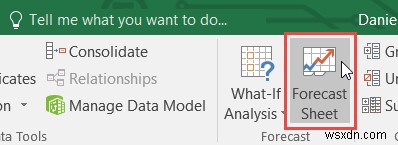
फिर, पूर्वानुमान वर्कशीट बनाएं बॉक्स से (आपकी स्क्रीन के ऊपरी दाएं कोने में दिखाई देता है), पूर्वानुमान के दृश्य प्रतिनिधित्व के लिए वांछित प्रतिनिधित्व (एक लाइन चार्ट या एक कॉलम चार्ट) चुनें।

फिर, पूर्वानुमान समाप्ति बॉक्स देखें, समाप्ति तिथि चुनें, और फिर बनाएं क्लिक करें।
जब तक एक्सेल 2016 एक नई वर्कशीट बनाता है, तब आराम से बैठें और आराम करें, जिसमें ऐतिहासिक और अनुमानित मूल्यों की तालिका और इस डेटा को सटीक रूप से व्यक्त करने वाला चार्ट दोनों शामिल हैं।

सब कुछ हो गया, आपको उस शीट के बाईं ओर एक नई वर्कशीट ("सामने") मिलनी चाहिए जहां आपने डेटा श्रृंखला दर्ज की थी। अब, यदि आवश्यक हो तो आप अपने पूर्वानुमान को अनुकूलित कर सकते हैं।
स्रोत।
क्या पूर्वानुमान कार्यों की कोई सूची है?
- पूर्वानुमान.ईटीएस समारोह
- FORECAST.ETS.SEASONALITY फ़ंक्शन
- पूर्वानुमान और पूर्वानुमान।लाइनर कार्य
- FORECAST.ETS.CONFINT फ़ंक्शन
- FORECAST.ETS.STAT फ़ंक्शन
आप यहां से पूर्वानुमान सुविधाओं को जानने के लिए नमूना फ़ाइल भी डाउनलोड कर सकते हैं
पढ़ें :एक्सेल में एडवांस फिल्टर का उपयोग कैसे करें।

